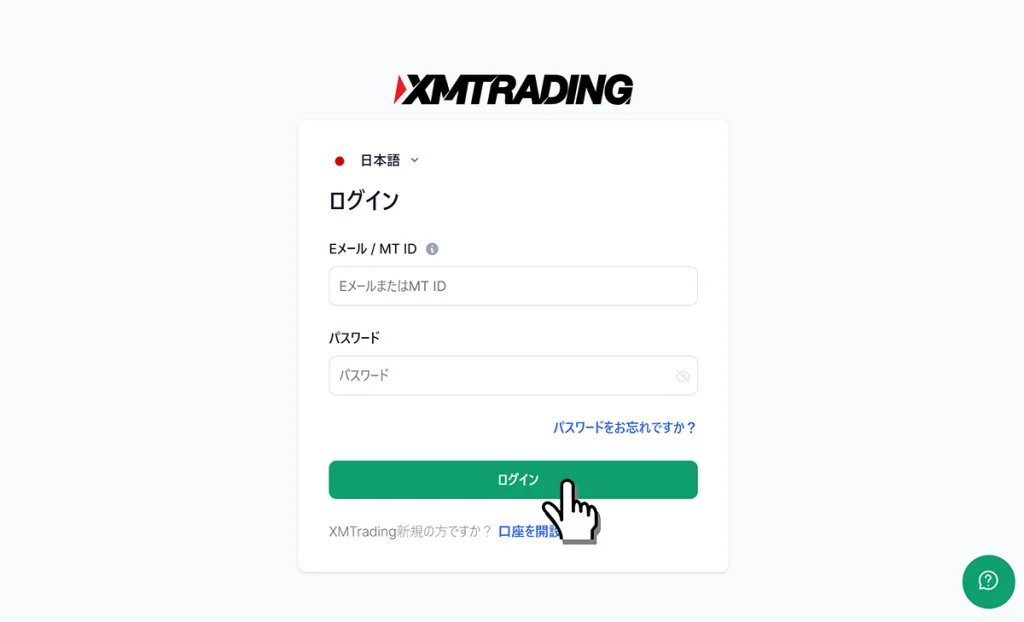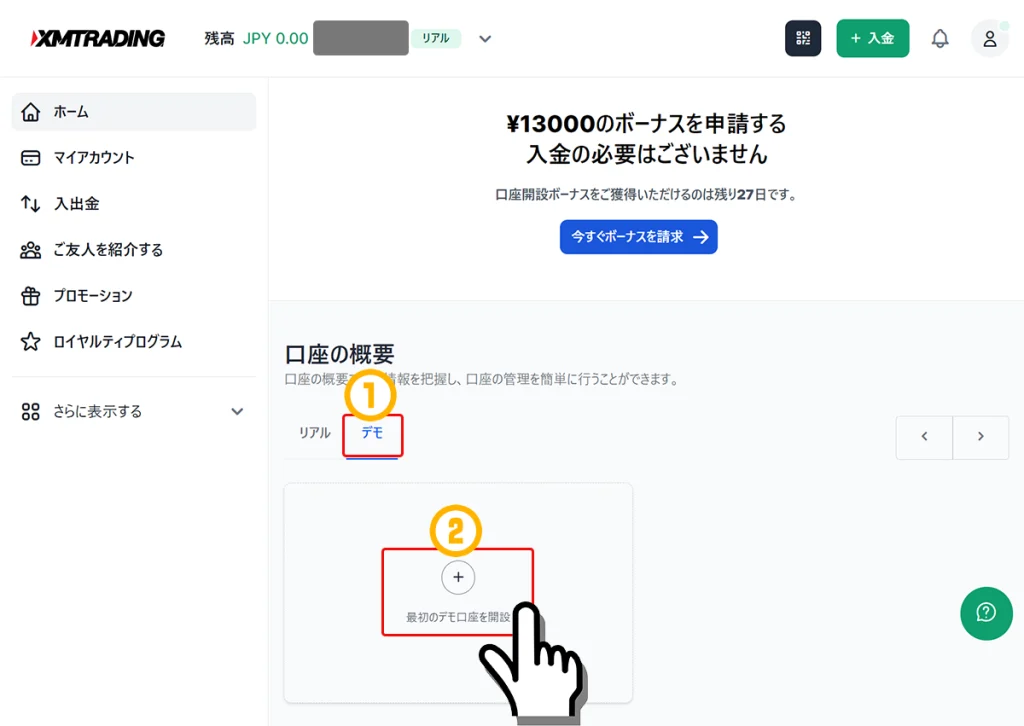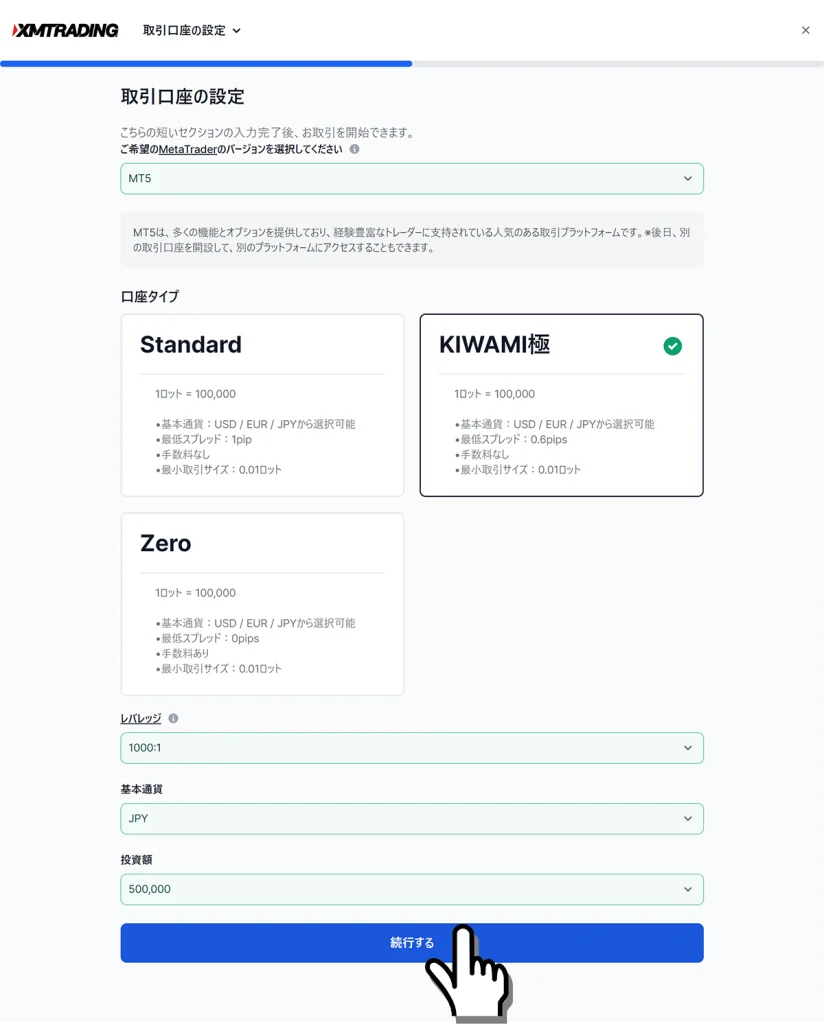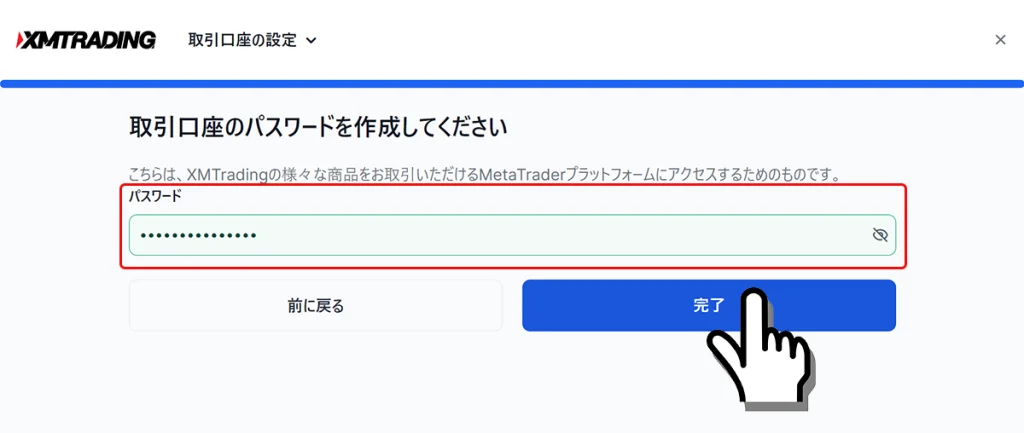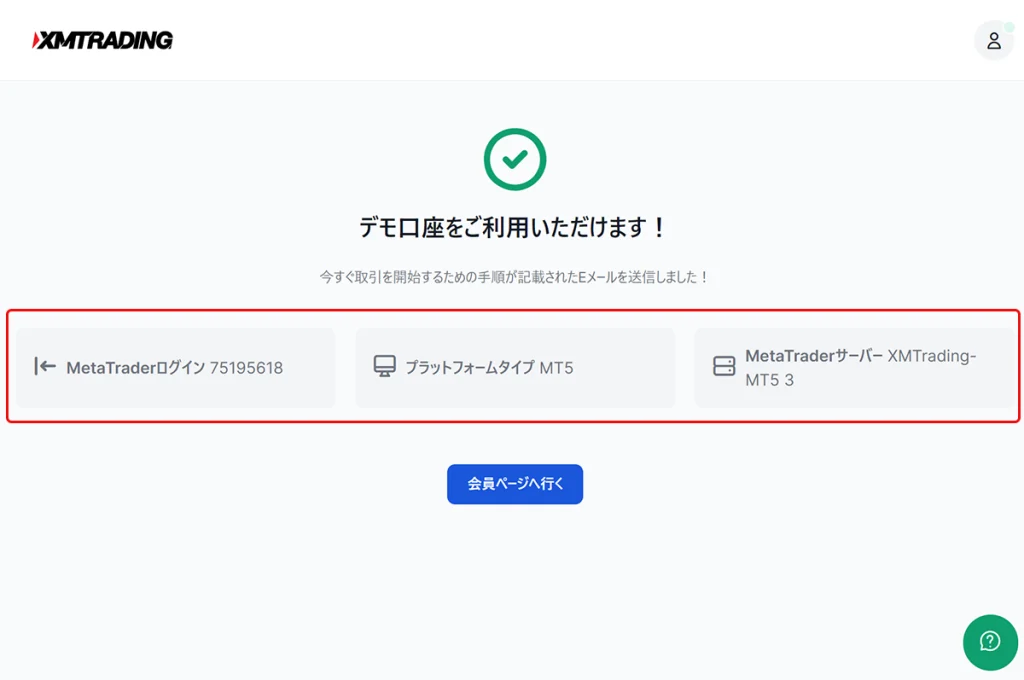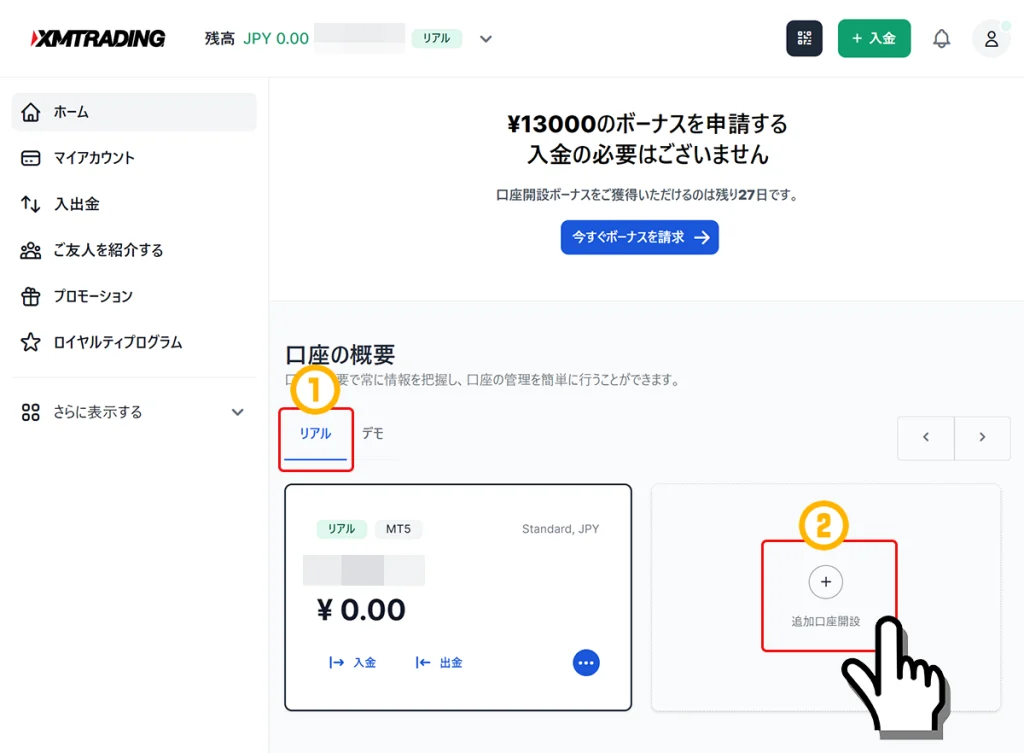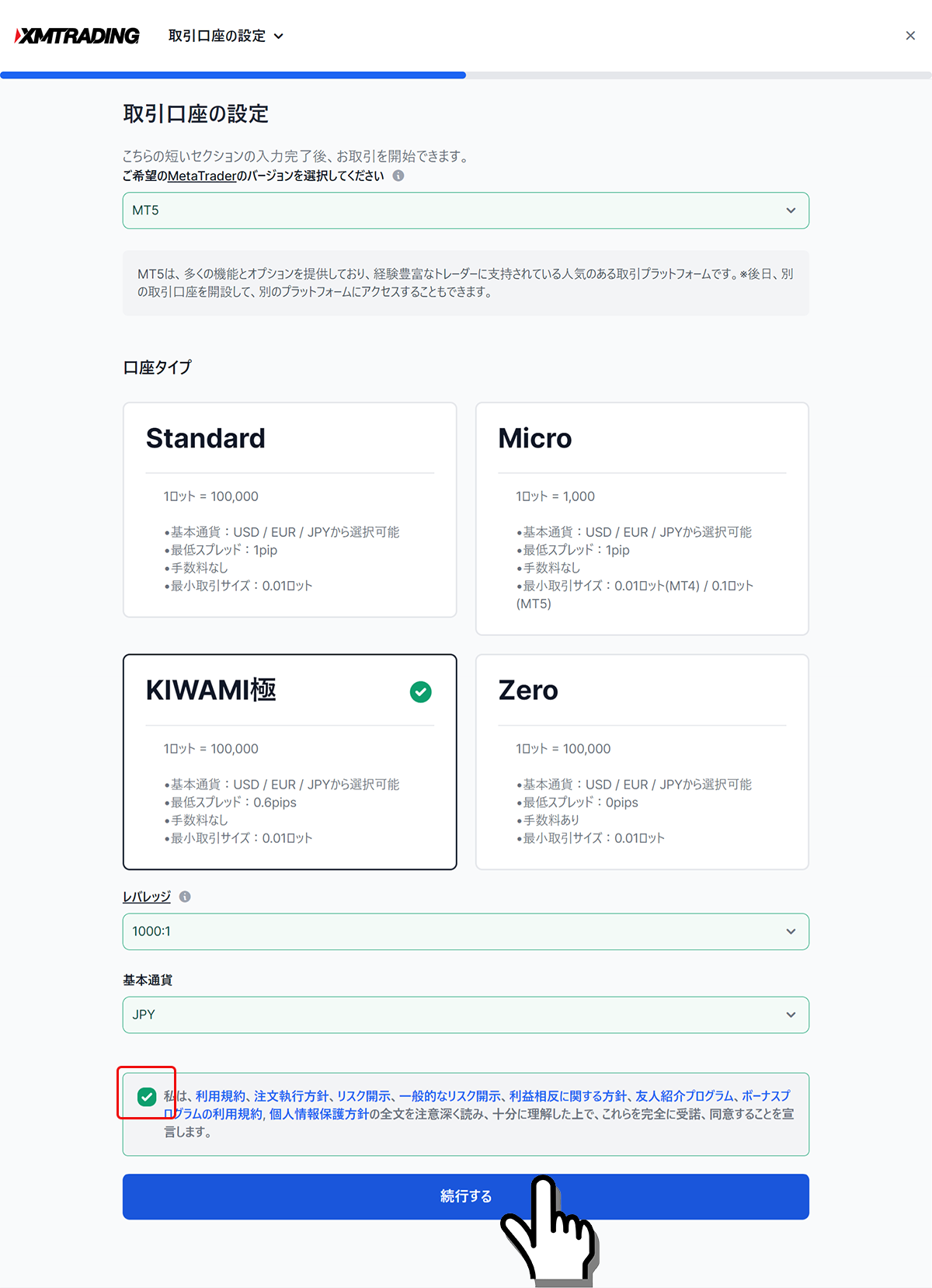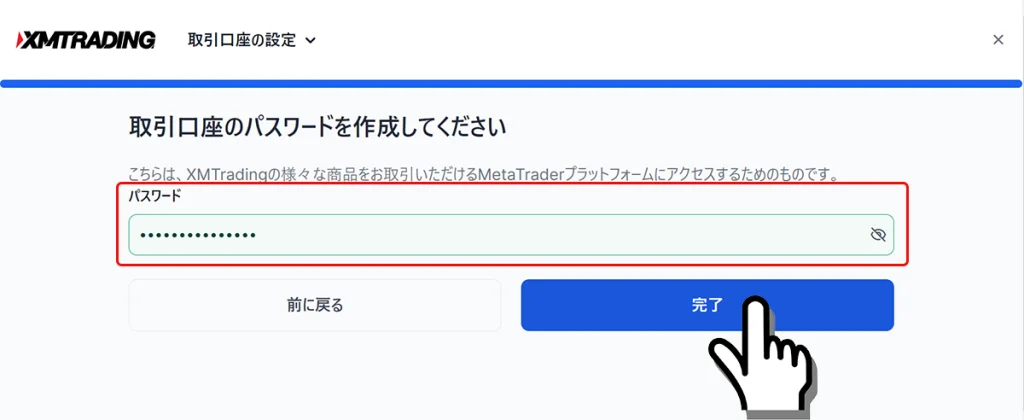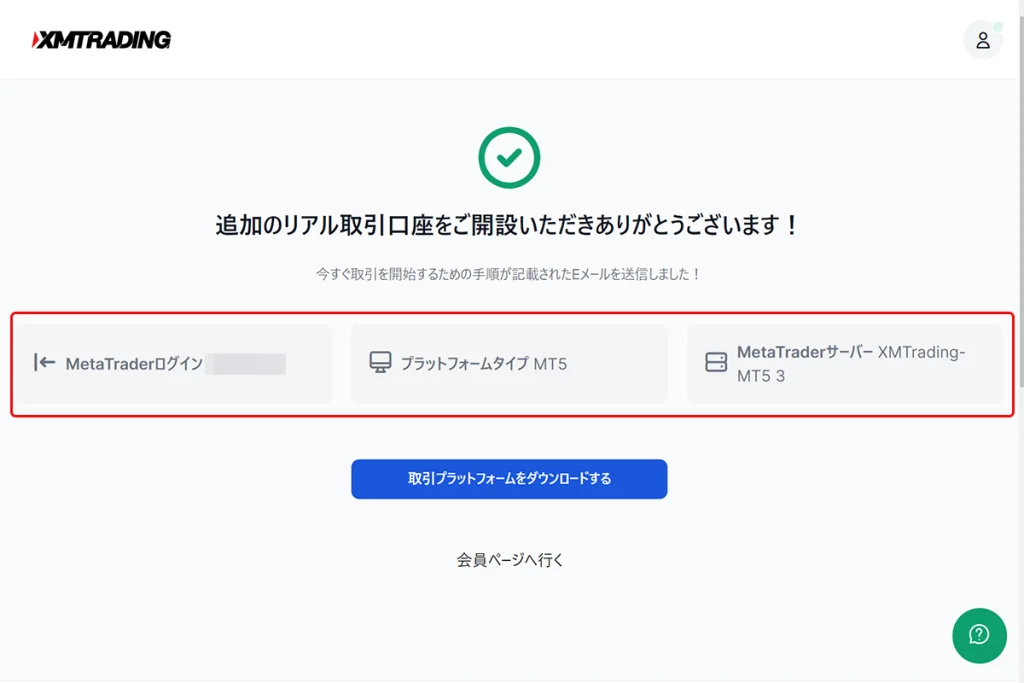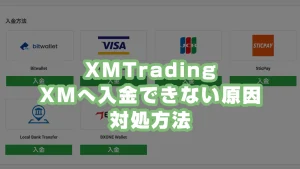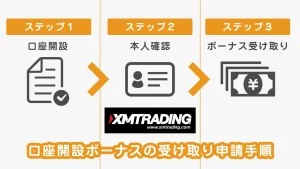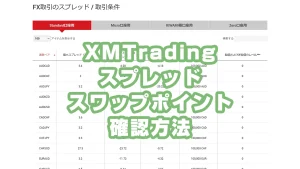XMTradingで2回目の口座を開設するには、XMTradingの会員ページから「追加口座開設」ボタンを押して、ご希望の口座などを選択するだけで簡単に開設できます。
リアル口座を追加したい場合は、「リアル」のリンクから申請し、デモ口座を追加したい場合は、「デモ」のリンクからそれぞれ追加口座開設ボタンを押して申請します。
既に本人確認手続きを完了しているので、追加の手続きは不要です。すぐに追加口座を開いて取引ができます。
この記事では、XMTradingで追加口座開設をする手順について、スクリーンショット付きでどこよりも分かりやすく解説しています。
- XMのリアル口座開設手順
- 本当のお金で取引したい場合は、こちらの記事を参考にリアル口座を開設できます。
- XMのデモ口座開設手順
- 練習用の口座を作りたい場合は、こちらの記事が参考になります。
- XMの口座タイプ比較とオススメの口座タイプ
- XMのすべての口座タイプを比較表にしているので、簡単に各口座の違いやおすすめ口座が分かります。
- XMの口座間の資金振替手順
- 複数の口座を持っていて、別の口座へ資金を移動したい場合は、こちらの記事を参考に資金を移動できます。
- XMTradingで複数口座を開設してお得に活用する方法
- 追加口座を開設してボーナスなどを活用しながらお得に取引できる方法を解説しています。
XMTradingで追加デモ口座を開設する手順
XMTrading会員ページへログイン
XMTrading会員ログイン画面から、XMTradingへ登録したメールアドレスとプロフィール用のパスワードを入力して会員ページへログインします。
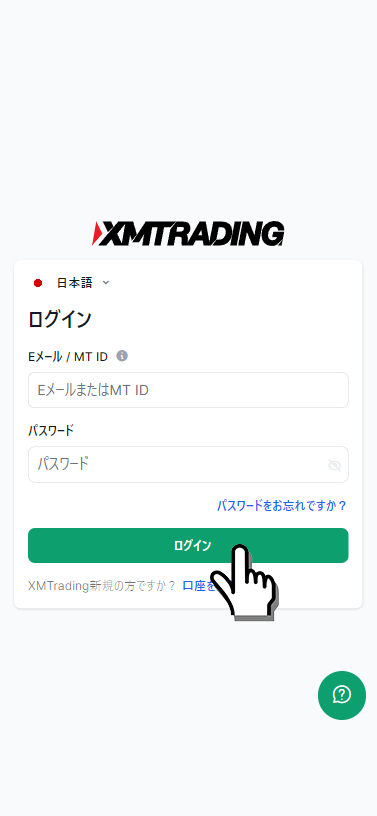
口座の概要からデモを選択後に追加口座開設リンクを押す
XMTrading会員ページへログイン後、ホーム画面の口座の概要欄から「デモ」を選択して、「最初のデモ口座を開設」を押します。
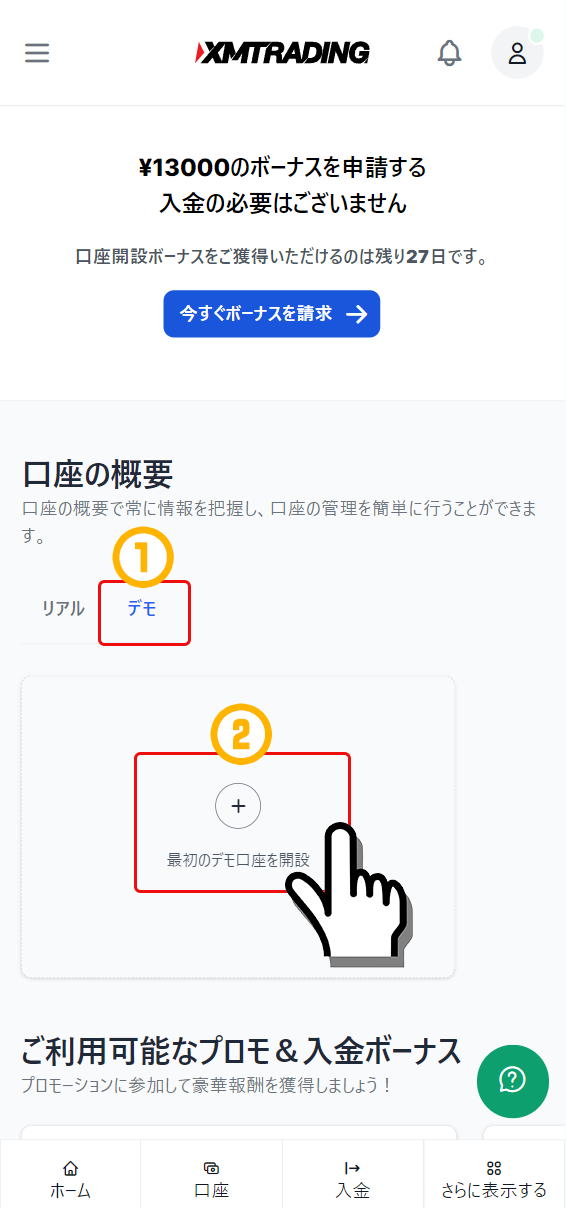
ご希望の口座を選択
「取引口座の設定」画面では、ご希望の口座を自由に選択して「続行する」ボタンを押します。
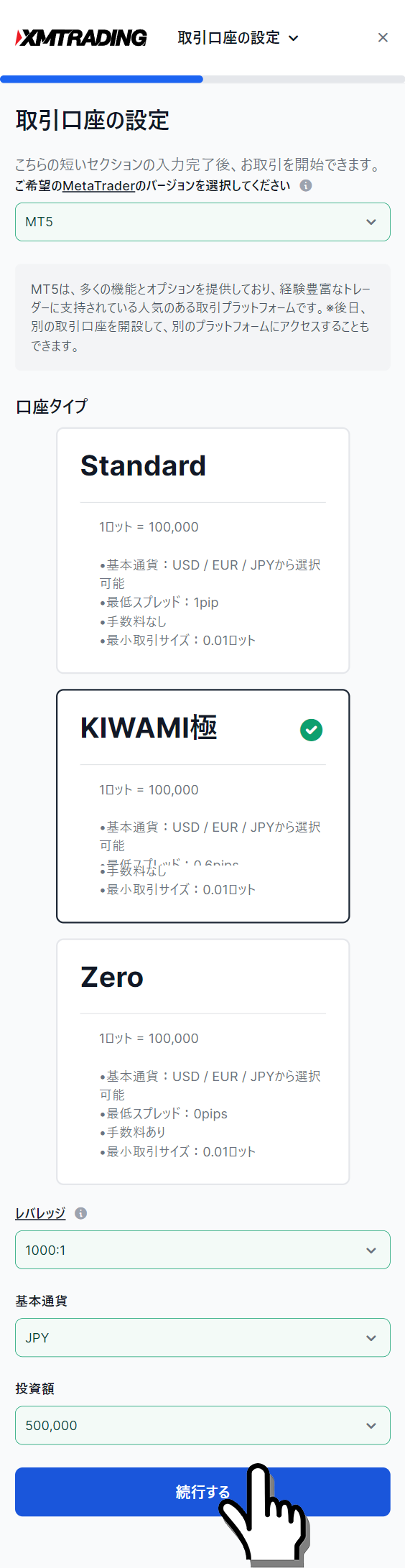
取引口座のパスワードの作成
MT4やMT5の取引プラットフォームへログインするためのパスワードを設定します。
XMTrading会員ページへのログイン用に登録したパスワードと同じパスワードでも問題ありません。
パスワードの入力をしましたら「完了」ボタンを押します。
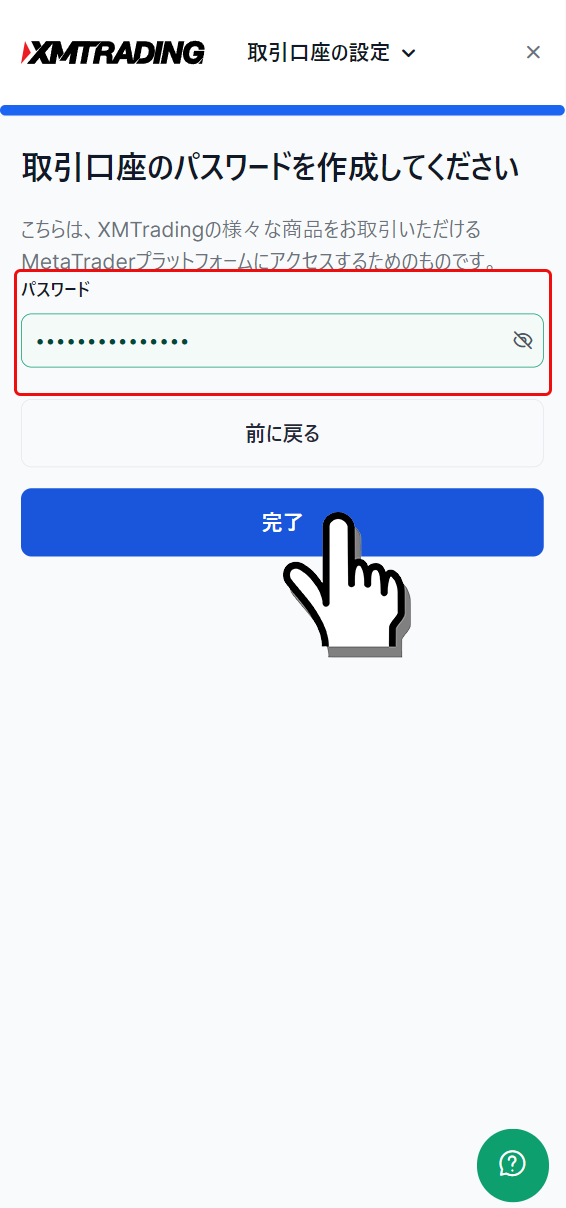
追加のデモ口座開設完了
以上の簡単な操作でデモ口座開設が完了です。
デモ口座へのログイン情報が表示されます。また、登録しているメールアドレス宛へもログイン情報が届きます。
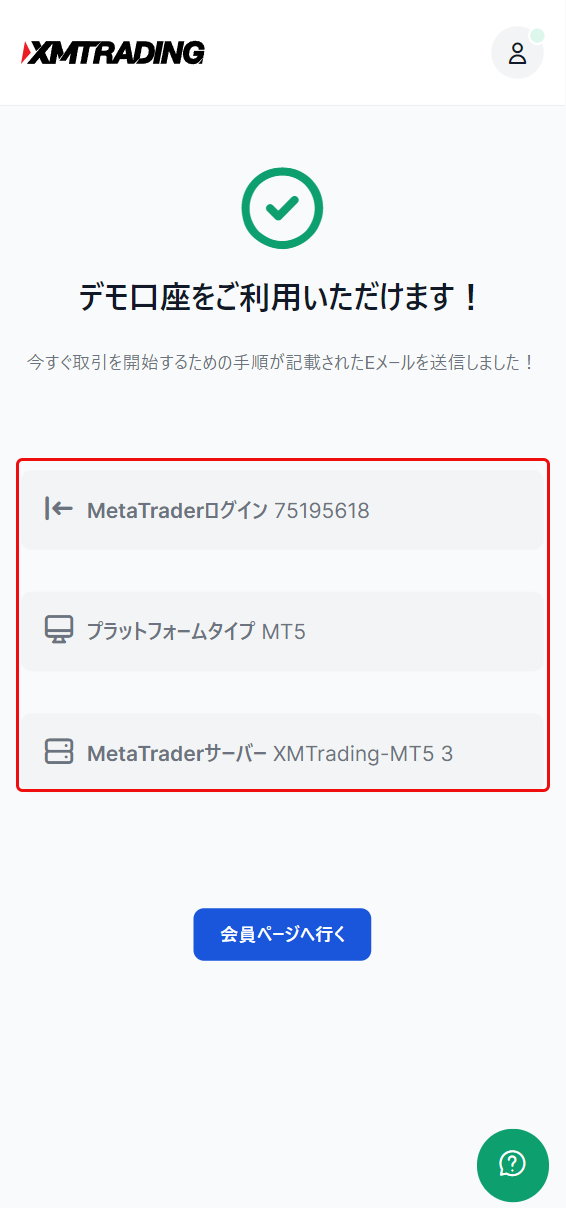
XMTradingで追加のリアル口座を開設する手順
既にリアル口座を開設しており、追加でリアル口座を開設したい場合は、下記の手順にて簡単に追加リアル口座を開設できます。
まだリアル口座を開設したことがない場合の追加リアル口座開設は、下記の手順2まで進んだあとに「リアル口座開設方法」の記事を参考に開設できます。
XMTradingの会員ページへログイン
XMTrading会員ログイン画面から、XMTradingへ登録したメールアドレスとプロフィール用のパスワードを入力して会員ページへログインします。
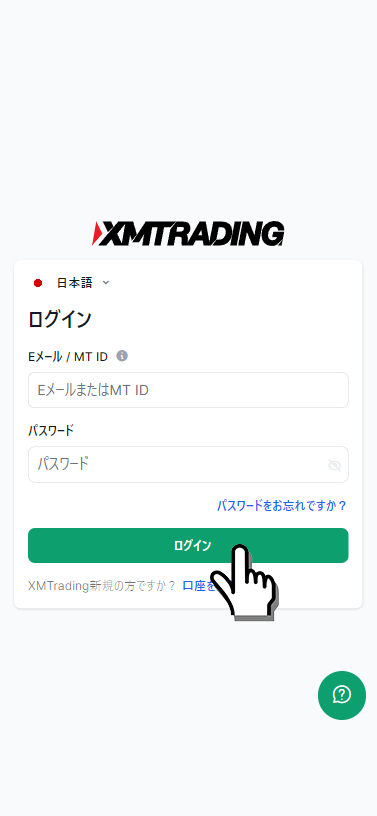
口座の概要画面からリアルを選択後に追加口座開設リンクを押す
XMTrading会員ページへログイン後、「口座の概要」欄の「リアル」を選択して、「追加口座開設」リンクを押します。
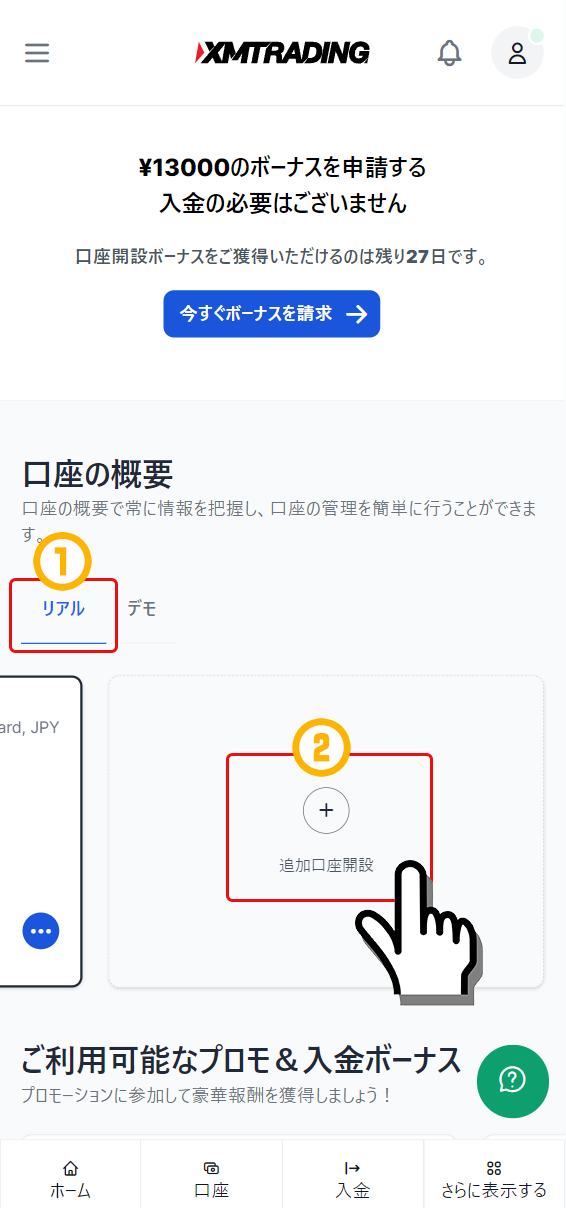
ご希望の口座を選択
「取引口座の設定」画面では、ご希望の口座を自由に選択して「続行する」ボタンを押します。
取引プラットフォーム、口座タイプ、レバレッジ、口座通貨を選択して、利用規約等を確認してチェックを入れます。
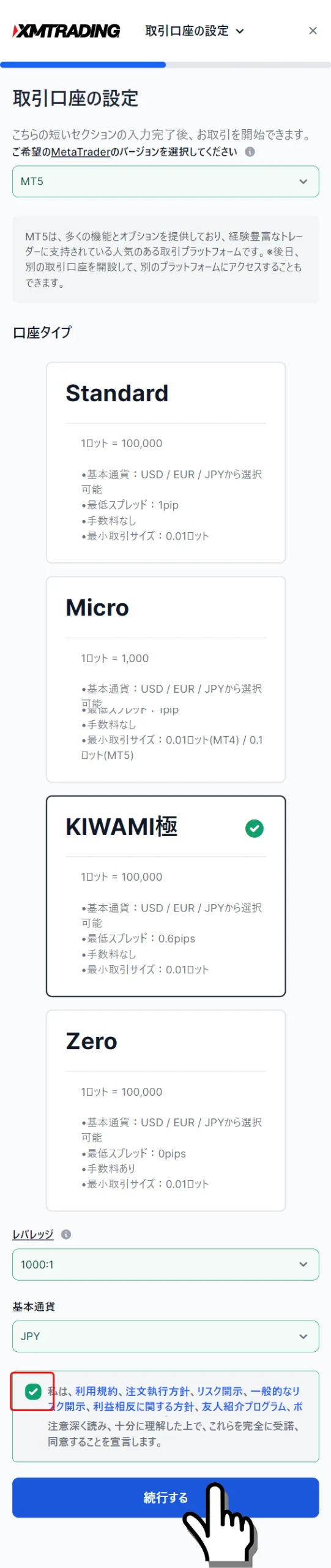
- MetaTraderのバージョン: (例)MT5(取引プラットフォームをMT4かMT5のどちらかを選択できます。)
- 口座タイプ: (例)Standard(初回は、各種ボーナスを獲得できるStandard口座がオススメです。最大8口座の追加口座開設が可能です。)
- レバレッジ: (例)1:1000(特に理由がない限り、1000倍を選択します。Zero口座は最大500倍です。)
- 基本通貨: (例)JPY(日本円で入出金する場合は、JPY(日本円)を選択した方が無駄がありません。)
- 同意チェック: 内容を確認してチェックを入れます。
- Micro口座: 1万円未満の入金で少額取引したい場合にオススメ
- Standard口座: 全てのボーナスを獲得してお得に取引したい場合にオススメ
- Zero口座: ボーナスなし、レバレッジ500倍制限でも、低スプレッドで取引したい場合にオススメ
- KIWAMI極口座: スワップポイントを気にせず、極限まで安い取引コストで取引したい場合にオススメ
取引口座のパスワードの作成
MT4やMT5の取引プラットフォームへログインするためのパスワードを設定します。
XMTrading会員ページへのログイン用に登録したパスワードと同じパスワードでも問題ありません。
パスワードの入力をしましたら「完了」ボタンを押します。
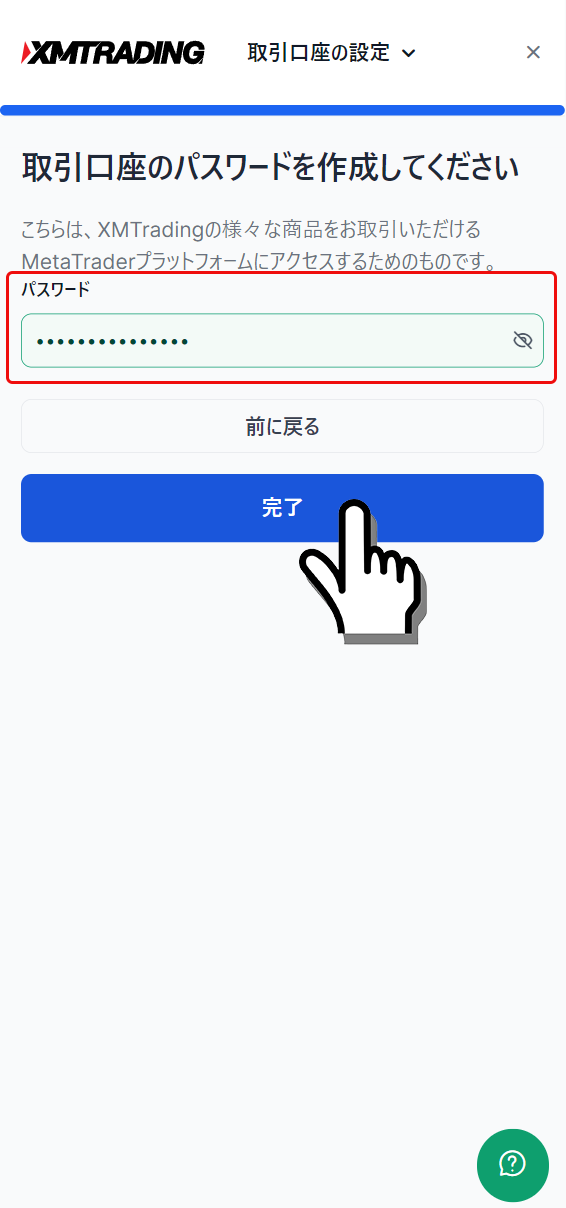
追加のリアル口座開設完了
以上の簡単な操作でリアル口座開設が完了です。
リアル口座へのログイン情報が表示されます。また、登録しているメールアドレス宛へもログイン情報が届きます。
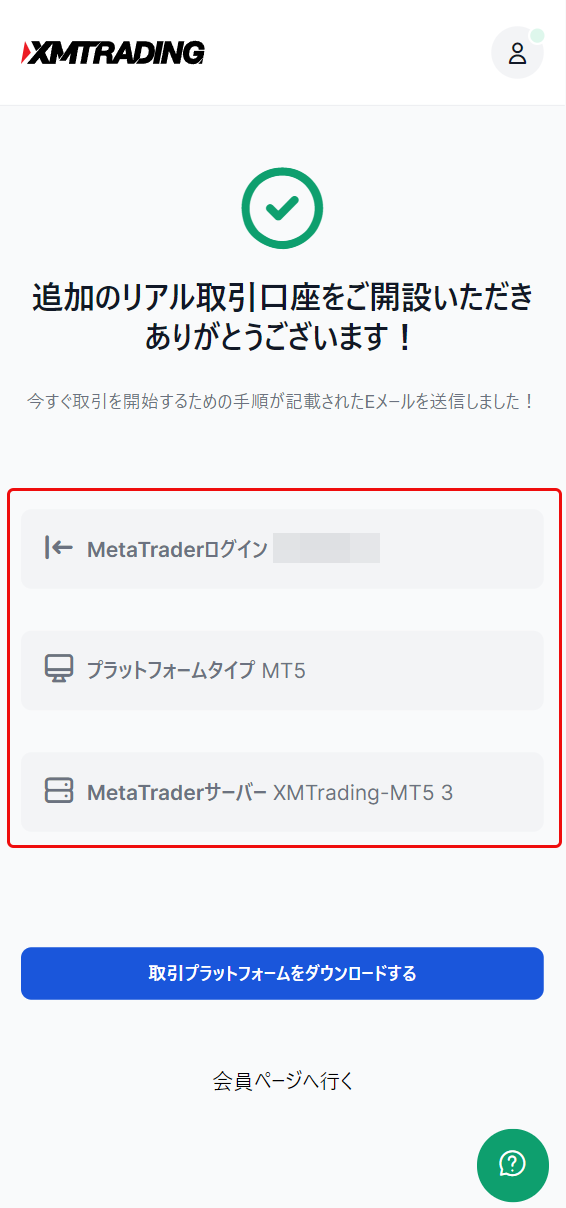
XMTradingの追加口座開設方法のまとめ
- 既存口座でプロファイル登録をしたメールアドレスとパスワードでXMTrading会員ページへログイン
- リアルかデモを選択→追加口座開設を選択
- 希望する口座を設定する
- 取引口座用のパスワードを設定する
- 初めてリアル口座を追加する場合はリアル口座開設記事を参考に
- 口座を解約する場合は、各口座のメニューアイコンから「口座を解約する」を選択
- XMのリアル口座開設手順
- 本当のお金で取引したい場合は、こちらの記事を参考にリアル口座を開設できます。
- XMのデモ口座開設手順
- 練習用の口座を作りたい場合は、こちらの記事が参考になります。
- XMの口座タイプ比較とオススメの口座タイプ
- XMのすべての口座タイプを比較表にしているので、簡単に各口座の違いやおすすめ口座が分かります。
- XMの口座間の資金振替手順
- 複数の口座を持っていて、別の口座へ資金を移動したい場合は、こちらの記事を参考に資金を移動できます。
- XMTradingで複数口座を開設してお得に活用する方法
- 追加口座を開設してボーナスなどを活用しながらお得に取引できる方法を解説しています。